Come alcuni sapranno da pochi giorni sono un fortunato possessore di Surface RT.
Anche se al momento non è possibile acquistare Surface direttamente dal Microsoft Store italiano, lo si può fare ordinandolo nello Store francese o tedesco.
Io suggerisco di usare il Microsoft Store francese, per via della spina dell’alimentatore che è Europlug ed è perfettamente compatibile con le nostre prese:
UPDATE: anche la presa del Surface acquistato in Germania è Europlug, quindi a questo punto la scelta è indifferente (grazie a Andrea Fucà per la notizia)

Se comprate Surface da altri paesi e vi arriva con una spina incompatibile con le nostre prese italiane, potete approfittare del fatto che l’alimentatore ha una presa IEC 320-C7 per connettere la sua spina intercambiabile:

e al posto di scomodi adattatori potete usare un cavo IEC 320-C7 – Europlug collegandolo direttamente all’alimentatore:

Per quanto riguarda la localizzazione, quando ho acceso la prima volta Surface mi è stato chiesto di scegliere la lingua. E visto che al momento manca quella italiana, ho scelto quella inglese.
Ma attenzione, tale scelta viene propagata via Cloud e mi sono accorto che anche il mio laptop era passato alla tastiera inglese!
Ho dunque deciso di “italianizzare” il mio Surface, con i seguenti passi:
1. Dalla pagina start ho scelto di visualizzare il desktop
2. Nella barra delle applicazioni ho toccato su “EN”:
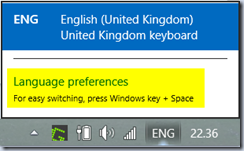
3. Ho toccato su “Language preferences”:
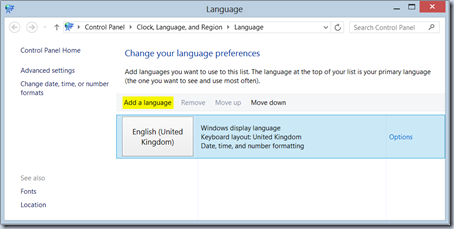
4. Ho toccato su “Add a language”:
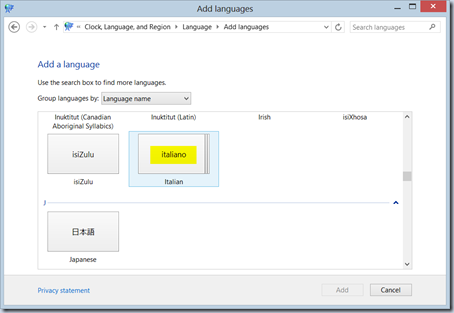
5. Ho aggiunto l’italiano (ometto la schermata che consente di scegliere tra italiano e svizzero italiano):
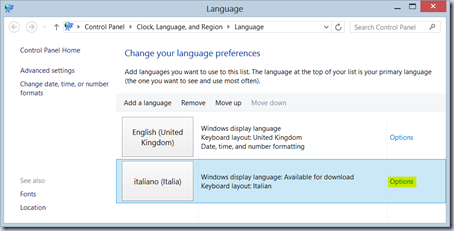
6. Ho toccato su “Options”:
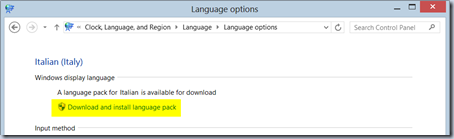
7. Ho toccato su “Download and install language pack”:
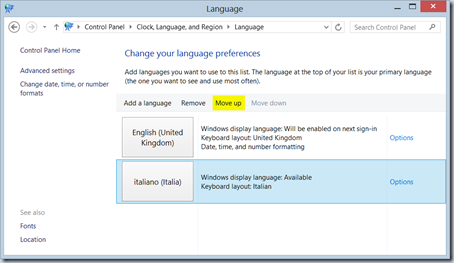
8. Ho toccato su “Move Up”:
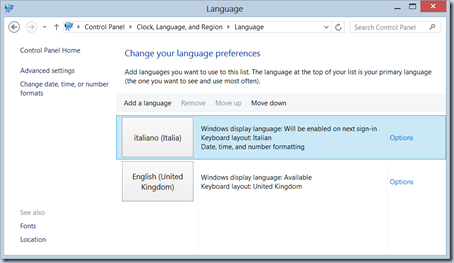
9: Ho Chiuso la finestra, riavviato Surface e trovato tutto in italiano:
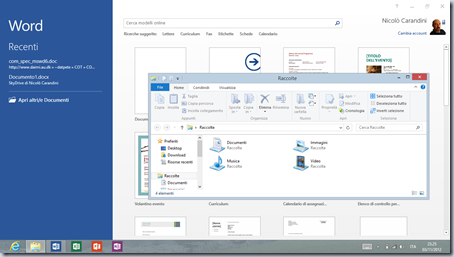
Buon Surface a tutti!
Nota di redazione: tutte le schermate sono state fatte, per semplicità, utilizzando quelle che appaiono sul mio laptop (tanto sono identiche). Tranne l’ultima, che è stata presa dal Surface. Per chi fosse interessato, ricordo che per scattare uno screenshot sul Surface basta tenere premuto il tasto Windows e premere sul pulsante di riduzione del volume (si trova sul lato sinistro del Surface). La schermata viene salvata in una cartella “Catture di schermata” nella cartella “Immagini”. Poi ho usato SkyDrive per salvarla, recuperarla dal mio laptop e incollarla in questo post.
posted @ domenica 4 novembre 2012 01:34